ADS-3600W
FAQ et Diagnostic |
Le message d'erreur "Aucun périphérique supporté trouvé" apparaît lorsque j'appuie sur l'icône Brother iPrint&Scan de mon appareil mobile.
Cette erreur se produit lorsque votre périphérique mobile est incapable de détecter la machine Brother. Référez-vous aux étapes ci-dessous pour résoudre ce problème.
- Confirmer les paramètres de votre appareil mobile.
- Confirmer que votre machine soit bien connectée au réseau.
- Confirmer les paramètres et la connexion au point d'accès routeur sans fil.
- Eapes 1 à 3 ont été confirmées mais n'ont pas résolu le problème.
Etape 1: Confirmer les paramètres de votre appareil mobile.
-
Le Mode Avion est-il désactivé?
Lorsque le Mode Avion est activé, une icône apparaît sur la barre de statut au sommet de l'écran et aucun signal de connexion sans fil (ex.: Wi-Fi) n'est émis de votre appareil mobile. Donc désactivez le Mode Avion.
apparaît sur la barre de statut au sommet de l'écran et aucun signal de connexion sans fil (ex.: Wi-Fi) n'est émis de votre appareil mobile. Donc désactivez le Mode Avion.
-
La connexion Wi-Fi est-elle activée?
L'application Brother iPrint&Scan ne peut pas être utilisée sur un réseau cellulaire (4G/3G/E/LTE). Votre appareil mobile doit être connecté à votre réseau sans fil. Donc activez le Wi-Fi.
Etape 2: Confirmer que votre appareil Brother soit bien connecté au réseau.
-
Eteignez votre appareil Brother. Attendez quelques secondes puis enclenchez-la à nouveau.
Attendez au moins trois minutes pour que la machine joigne le réseau. Puis démarrez l'application Brother iPrint&Scan.
-
Est-ce que votre appareil Brother est configuré pour le réseau?
Si votre appareil est directement connecté au PC avec un câble USB, vous devez connectez votre appareil au réseau filaire ou sans fil. Pour plus de détails sur la façon de connecter votre appareil Brother à un réseau, référez-vous au Guide d'Installation Rapide ou au Guide de l'Utilisateur en Ligne. La dernière version du Guide d'Installation Rapide ou le Guide de l'Utilisateur en Ligne se trouve dans la section Manuels de cette site Web.
-
Est-ce que votre appareil Brother est connecté au même réseau que votre appareil mobile?
Si votre appareil Brother est connecté à un réseau Wi-Fi (SSID), confirmez que votre appareil mobile et que votre appareil Brother soit connectés sur le même réseau sans fil (SSID).
Référez-vous aux étapes suivantes pour confirmer que la connexion au même réseau Wi-Fi (SSID).
Confirmer le réseau de l'appareil Brother
Contrôlez le "SSID" (SSID: Service Set ID).
> Cliquez ici pour voir comment contrôler le nom de réseau (SSID) sur lequel l'appareil Brother est connecté.
Confirmer le réseau de l'appareil mobile
- Touchez l'icône des paramètres et confirmez que Wi-Fi soit activé.
- Touchez Wi-Fi est confirmez que le SSID soit le même que celui sur lequel la machine Brother est connectée. Si non, choisissez le SSID qu'utilise la machine Brother.
Etape 3: Confirmer les paramètres et la connexion au point d'accès / routeur sans fil. (Connexion Infrastructure seul.)
-
Y a-t-il plusieurs points d'accès/routeurs sans fil entre votre appareil mobile et l'appareil Brother?
Si votre appareil mobile et l'appareil Brother sont connectés sur différents points d'accès/routeurs sans fil, l'appareil mobile risque de ne pas pouvoir trouver l'appareil Brother suivant la configuration du point d'accès/routeur sans fil.
<Exemple de mauvaise connexion>
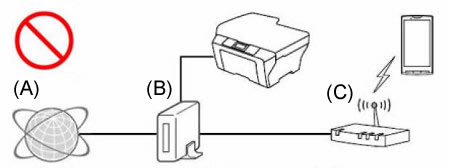
- (A) Internet
- (B) Router
- (C) Point d'accès/routeur sans fil (fonction routeur activée)
<Exemple de connexion correcte 1>
Reconnectez (filaire ou sans fil) votre machine Brother au même point d'accès/routeur sans fil que votre appareil mobile.
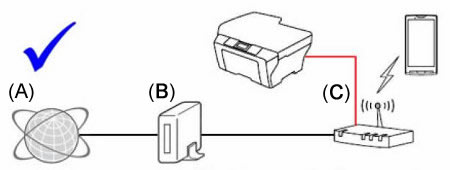
- (A) Internet
- (B) Router
- (C) Point d'accès/routeur sans fil (fonction routeur activée)
<Exemple de connexion correcte 2>
Désactivez la fonction routeur du point d'accès/routeur sans fil (ex: DHCP), sur lequel vous êtes connecté.
Pour plus de détails sur la façon de désactiver la fonction routeur, référez-vous au Guide d'Utilisation du point d'accès/routeur.
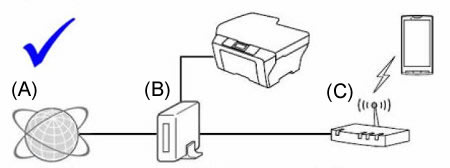
- (A) Internet
- (B) Router
- (C) Point d'accès/routeur sans fil (fonction routeur désactivée)
-
Est-ce que les fonctions de sécurité du point d'accès/routeur sans fil bloquent la connexion?
Si les fonctions de sécurité prévenant la communication entre les périphériques connectés, telles que Filtrage adresse MAC et Séparateur privé, sont activée, l'appareil mobile ne pourra pas communiquer avec la machine Brother. Si ces fonctions sont activées, désactivez-les.
Si vous ne connaissez pas la configuration des fonctions de sécurité, référez-vous au fabriquant de votre point d'accès/routeur sans fil ou à votre administrateur réseau.Pour plus de détail sur "Séparateur privé"/ "isolation réseau" / Filtrage adresse MAC, cliquez ici et référez-vous à Fonctions de votre point d'accès/routeur sans fil.
Etape 4: Etapes 1 à 3 ont été confirmées mais n'ont pas résolu le problème.
Si vous avez un PC, veuillez le connecter au réseau et vérifier que la machine Brother puisse imprimer.
Pour plus d'informations sur la façon de connecter votre PC au réseau, référez-vous au Guide d'Installation Rapide ou au Guide de l'Utilisateur en Ligne. La dernière version du Guide d'Installation Rapide et du Guide de l'Utilisateur en Ligne se trouve dans la section Manuels de cette page Web.
Si votre ordinateur, votre appareil Brother et votre appareil mobile sont connectés au même réseau, contrôlez la connexion en imprimant depuis votre ordinateur sur la machine Brother. Si vous ne pouvez pas imprimer depuis votre PC, cliquez ici pour apprendre comment résoudre le problème d'impression depuis le réseau.
Si vous pouvez imprimer à partir de votre ordinateur, désinstallez et réinstallez l'application Brother iPrint&Scan à partir de Google Play ou du Apple Store.
